Андроид предлагает различные способы настройки интерфейса. Один из них - создание эффекта размытого фона. Этот эффект может сделать ваше устройство более элегантным и привлекательным для глаз.
Самый простой способ - использовать фильтр размытия в программе для работы с изображениями, такой как Adobe Photoshop или Snapseed. Откройте изображение, примените фильтр и сохраните изменения.
Для применения размытого фона на рабочем столе Android можно использовать Live Wallpaper. Это интерактивные и анимированные фоны, которые можно установить на экран устройства. Многие из них предлагают возможность размытия фона, настраиваемую по вашему вкусу.
Если нужно размыть фон только для определенного приложения, можно использовать различные лаунчеры, позволяющие настраивать интерфейс устройства. Выбрав лаунчер с размытым фоном, можно настроить его под свои предпочтения. Некоторые из этих приложений также предлагают настройку прозрачности фона, что помогает создавать более интересные эффекты.
Применение размытого фона на Android: быстро и просто
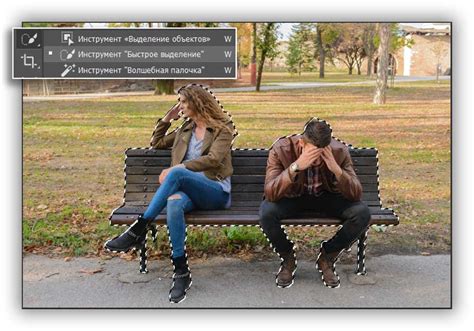
Для начала, вам потребуется импортировать библиотеку Picasso в свой проект. Для этого добавьте следующую строку в файл build.gradle:
implementation 'com.squareup.picasso:picasso:2.71828'
После этого вам нужно настроить размытый фон в вашей активности или фрагменте. Добавьте следующий код в метод onCreate вашей активности или фрагмента:
// Импортируйте необходимые классы import com.squareup.picasso.Callback; import com.squareup.picasso.Picasso; import jp.wasabeef.picasso.transformations.BlurTransformation; ... // Создайте ссылку на ImageView вашего фона ImageView backgroundImageView = findViewById(R.id.background_image_view); ... // Загрузите изображение и примените эффект размытия Picasso.get() .load(R.drawable.background_image) .transform(new BlurTransformation(context))
.into(backgroundImageView, new Callback() {
@Override
public void onSuccess() {
// Успешная загрузка и применение эффекта
}
@Override
public void onError(Exception e) {
// Обработка ошибок при загрузке
}
});
В данном примере используется изображение фона с идентификатором "background_image". Вы можете заменить его на свое изображение, которое вы хотите использовать в качестве фона. Эффект размытия задается с помощью метода transform(), в который передается объект класса BlurTransformation с параметрами, определяющими степень размытия.
Теперь у вас есть простой и быстрый способ создать размытый фон на Android устройстве с использованием библиотеки Picasso. Примените этот эффект к вашему фону и добавьте красивости вашему приложению!
Шаг 1: Выберите подходящее приложение
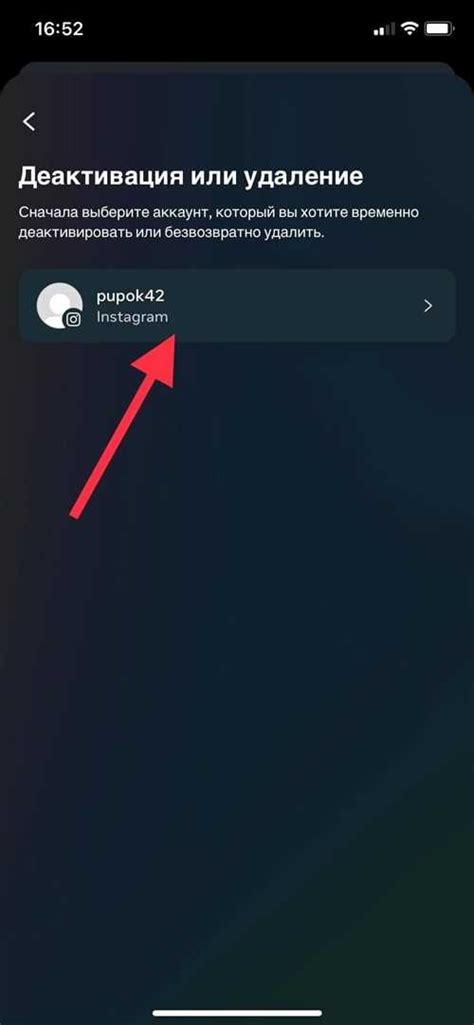
Перед тем как начать создавать размытый фон на андроиде, вам понадобится подходящее приложение для этого. Благодаря большому разнообразию приложений в Google Play Store, вы сможете найти множество вариантов для соответствия вашим потребностям.
Один из популярных вариантов - Blur Background. Это бесплатное приложение позволяет легко создавать размытые фоны на андроиде. С его помощью вы сможете усилить эффект размытости на фотографиях и добавить элегантности к вашим изображениям.
Если вам нужны дополнительные функции, вы также можете рассмотреть другие приложения, такие как Pixlr, Snapseed или Adobe Photoshop Express. Они предлагают дополнительные возможности для редактирования фотографий, включая создание размытого фона.
Шаг 2: Загрузите изображение

После того, как вы установили необходимые библиотеки и создали проект, вам нужно загрузить изображение, которое будет использоваться для создания размытого фона на вашем устройстве Android.
Вы можете выбрать любое изображение из своей галереи или загрузить новое изображение с помощью камеры вашего устройства.
Для загрузки изображения на устройство нужно использовать Android API.
Если хотите выбрать изображение из галереи, запросите разрешение на доступ к хранилищу.
Используйте Intent для открытия галереи и выбора изображения.
Если предпочтительнее использовать камеру, запросите разрешение на ее использование.
Используйте Intent для открытия камеры и сделайте фотографию.
Полученное изображение можно сохранить в папке проекта или использовать его в коде.